この記事では.VRM形式のキャラを自由に動かして撮影できる、VPocketの使い方を紹介します。
クロマキー合成用の単色背景やARに対応しているので、現実の世界に3Dキャラが存在しているような体験ができます。

VRMファイルの追加方法
VRMファイルの追加方法
■Android
ストレージ内の「VPocket」フォルダにVRMファイルをコピーしてください(見つからない場合は端末を再起動して見てください)。
■iOS
iTunesでデバイスを選択し、ファイルの共有からVRMファイルを端末へ転送してください。— ほーのき/Hoノキ (@booooooh522) 2018年8月20日
【iOSでのモデルインポート方法】
データをPC→iOS端末に共有します。
(1)VPocketをインストール
(2)PCと端末を接続
(3)iTunesを起動して添付画像のように操作#VPocket pic.twitter.com/5DhVtKhUry— アサヒ@イラスト (@asahiillust) 2018年8月21日
わかりやすいツイートを埋め込みました。ようはUSBでスマホとパソコンを繋いで、スマホのストレージを開いてVPocketフォルダにVRMファイルをコピーです。iPhoneの方はiTunesをひらいてスマホのマークをタップすれば同期できます。
操作方法

ポーズ編集
大きく分けて頭と腕、足の位置や角度を変えられます。ありえない方向に曲がってグロくすることも出来ます。(不可抗力)
表情編集
喜怒哀楽をバーをいじって表現できます。あいうえおの口の形やウインクも可能。
視線編集
黒目の位置を変えられます。
指編集
グー・チョキ・パーの形にできます。左右それぞれ選択可能。
モデル変更

追加したモデルを選択できます。初期装備でアリシアが入ってます。
背景変更

クロマキー合成に使える単色背景やARが使えます。
ヨシ! #VPocket pic.twitter.com/6n50p6y2jm
— ほーのき/Hoノキ (@booooooh522) 2018年8月18日
AR機能が最高です。VTuberのヨメミちゃんみたいな感じ。
保存したい
現在保存のボタンが無いためスクショして保存します。その際メニューを隠すをタップしておくと邪魔がなくて便利です。
さいごに
VPocket楽し~!
3Dキャラを動かすとなると、重い処理が必要なのかと思いますが、とても軽くて通信量もかかりません。(オフラインで試しても遊べました)
スマホでちょちょっとキャラの合成画像を作りたいときや、フィギュアを眺める手軽さでプレイできるので是非インストールしてみてください。





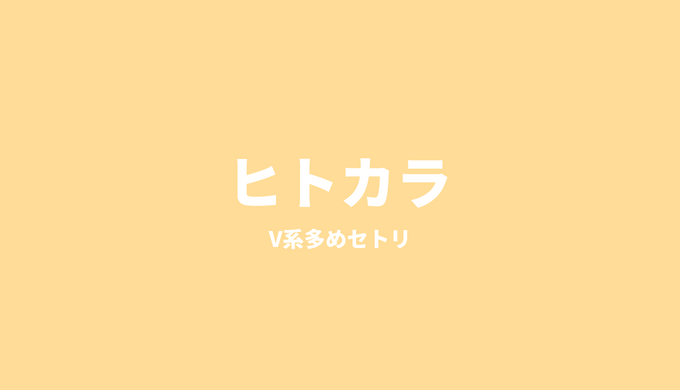
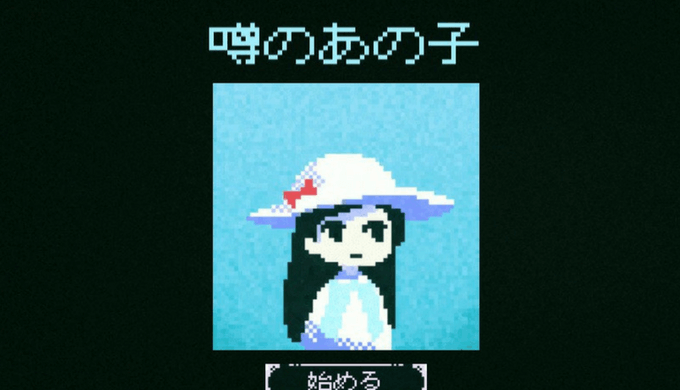
コメント